
D'une manière générale, le motif d'arrière-plan du bureau de l'ordinateur peut être ajusté par l'utilisateur. Cependant, certains utilisateurs de Windows 10 souhaitent pouvoir corriger l’image d’arrière-plan du bureau sur leur ordinateur, mais ils ne savent pas comment la définir. En fait, c’est très simple et facile à utiliser.
1 Cliquez avec le bouton droit sur l'image que vous souhaitez définir et sélectionnez-la comme image d'arrière-plan
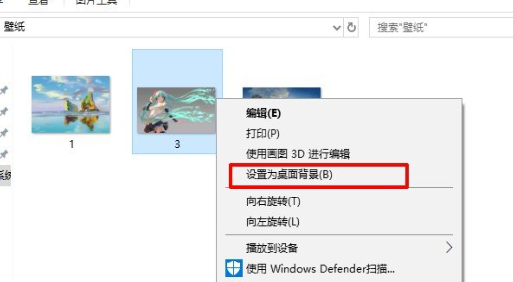
2. , puis entrez "gpedit.msc"
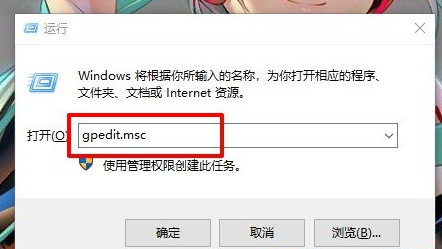
3. Développez jusqu'à : Configuration utilisateur - Modèles d'administration - Panneau de configuration - Personnalisation
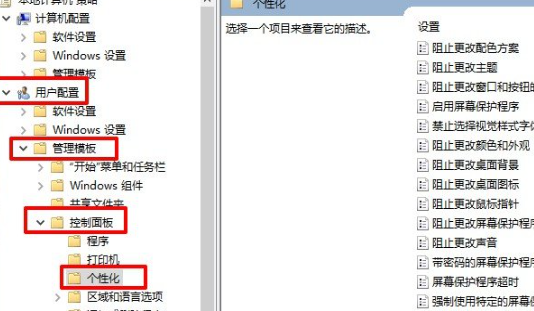
4. Cliquez sur Personnalisation, puis sélectionnez "Empêcher les modifications de l'arrière-plan du bureau"
. 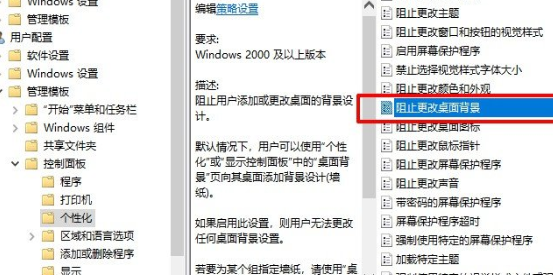
5. Sélectionnez Activé
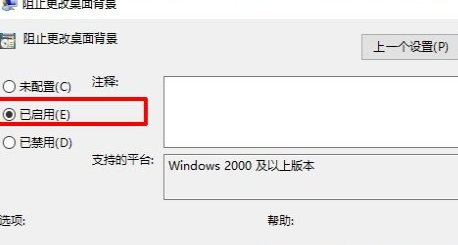
6. Ensuite, ouvrez les paramètres et entrez en arrière-plan. Lorsque vous voyez ces petits mots, cela signifie que les paramètres ont été définis.
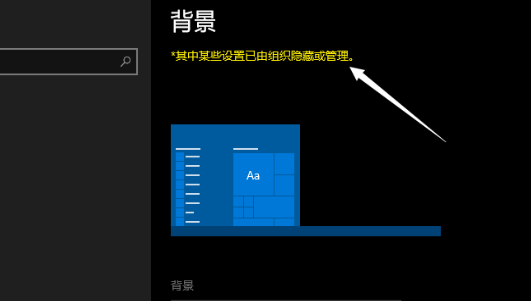
Ce qui précède est le contenu détaillé de. pour plus d'informations, suivez d'autres articles connexes sur le site Web de PHP en chinois!
 Plateforme de trading Bitcoin
Plateforme de trading Bitcoin
 Quels sont les développements secondaires courants en PHP ?
Quels sont les développements secondaires courants en PHP ?
 Comment élever un petit pompier sur Douyin
Comment élever un petit pompier sur Douyin
 Que signifie la version ts ?
Que signifie la version ts ?
 Mongodb et MySQL sont faciles à utiliser et recommandés
Mongodb et MySQL sont faciles à utiliser et recommandés
 La différence entre null et NULL en langage C
La différence entre null et NULL en langage C
 Comment utiliser Redis comme serveur de cache
Comment utiliser Redis comme serveur de cache
 Quel est le format du caj
Quel est le format du caj